
Googleサービスが搭載されているAndroid 10スマホでは、ダークテーマに対応や、デジタルウェルビーイングへ対応されていおり、夜間の利用や、スマホの長時間利用による影響に配慮した仕組みが用意されています。
では、Googleサービスが搭載されていない、Huawei端末、Huawei P40 Proではどうなのでしょうか?
Googleに対応したスマホを使っていると、気になる点ではないでしょうか。
Huawei P40 Proでは、Googleサービスに対応したスマホと同様に、「ダークモード」、「デジタルバランス」に対応しています。
コンテンツ
Huawei P40 Proで「ダークモード」を試してみました
クイックパネルから、「ダークモード」のスイッチをONにすると、クイックパネル、設定画面などの各画面が黒色に変更され、目に優しい表示となります。
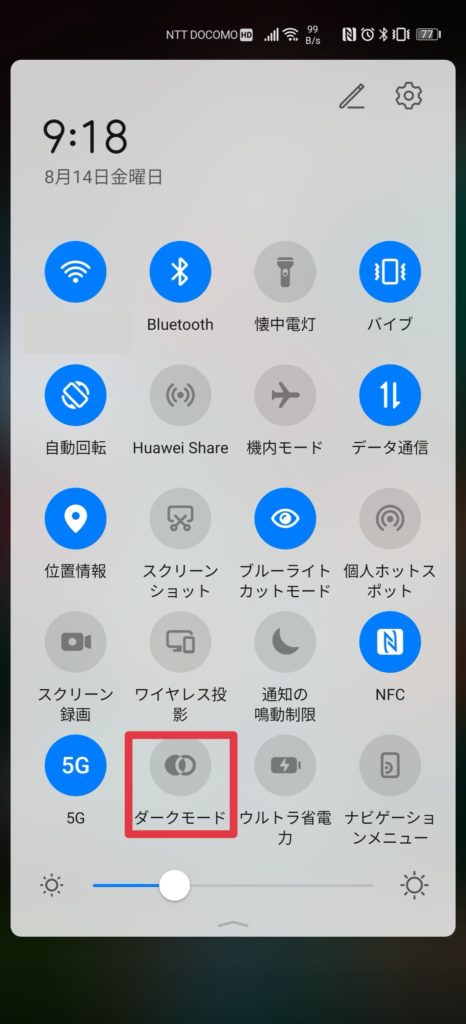
・ダークモード適用前

・ダークモード適用後
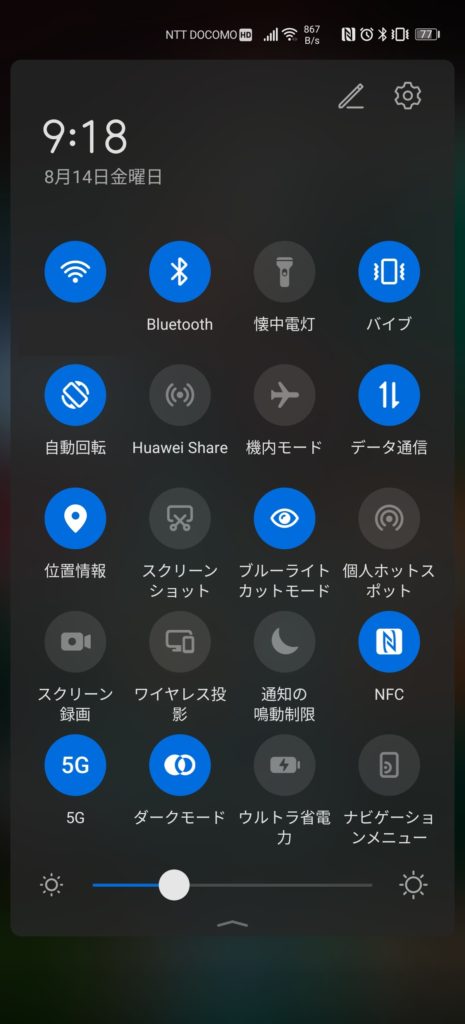
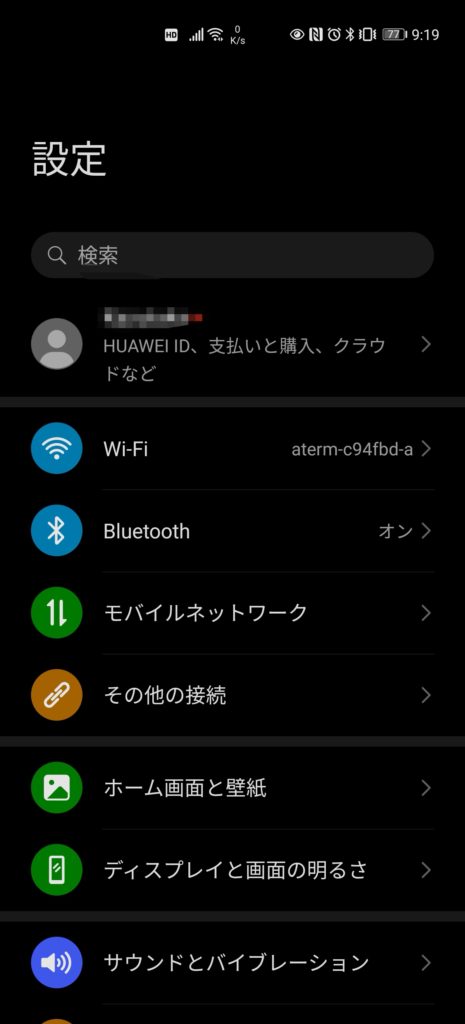
設定画面のみならず、AppGalleryやブラウザのテーマもダークに変更されます。
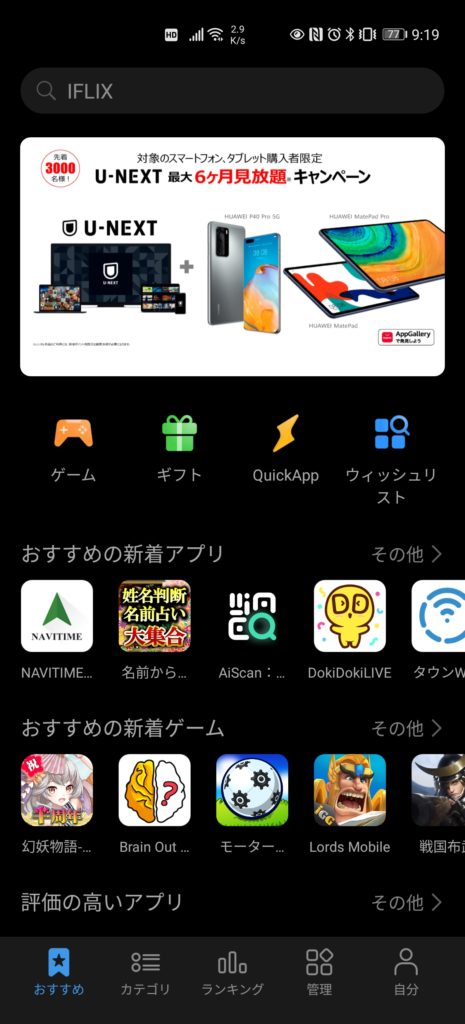
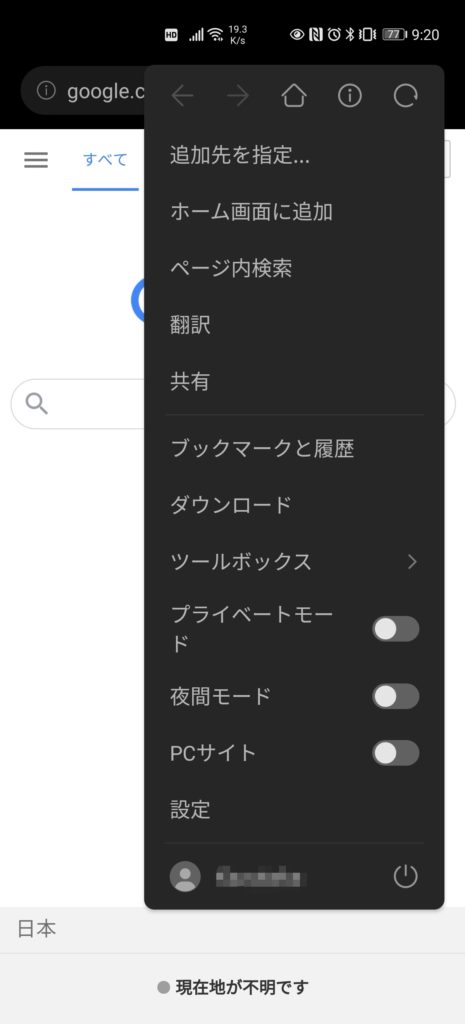
ブラウザの白色の余白などは、白色のままです。
ダークモードに対応するアプリでは、OSのみでなくアプリ側の表示も黒色に変わります。
このあたりの仕様もGoogleサービスに対応している、一般的なスマホと同じです。
Huawei P40 Proで「デジタルバランス」を試してみました
「デジタルバランス」は、アプリの使用状況や、スクリーンの利用時間を管理し、スマートフォンの利用時間を管理できるアプリです。
起動・設定は、設定画面の「デジタルバランス」から確認します。
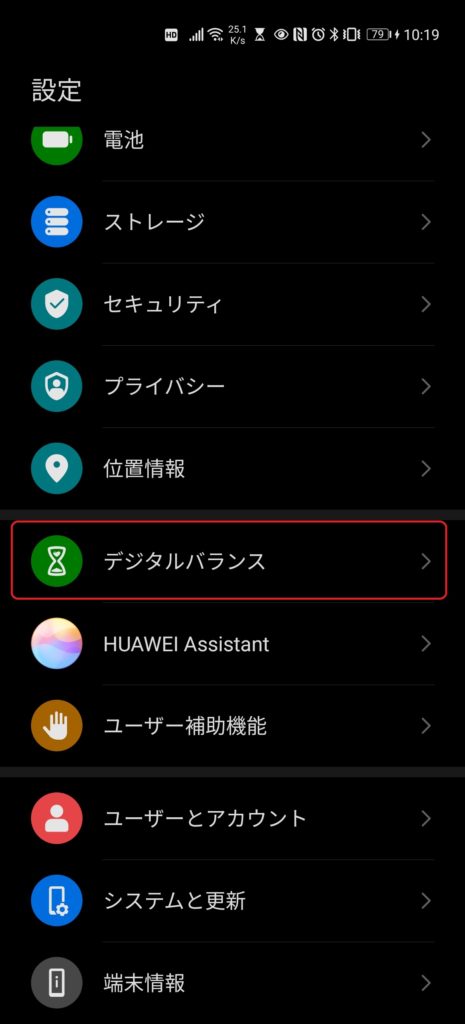
開始を選択すると、詳細の確認・設定が可能です。

現在のアプリの利用時間とスクリーンタイムが表示され、現在の使用状況を確認することができます。
ロックの解除の確認もできます。
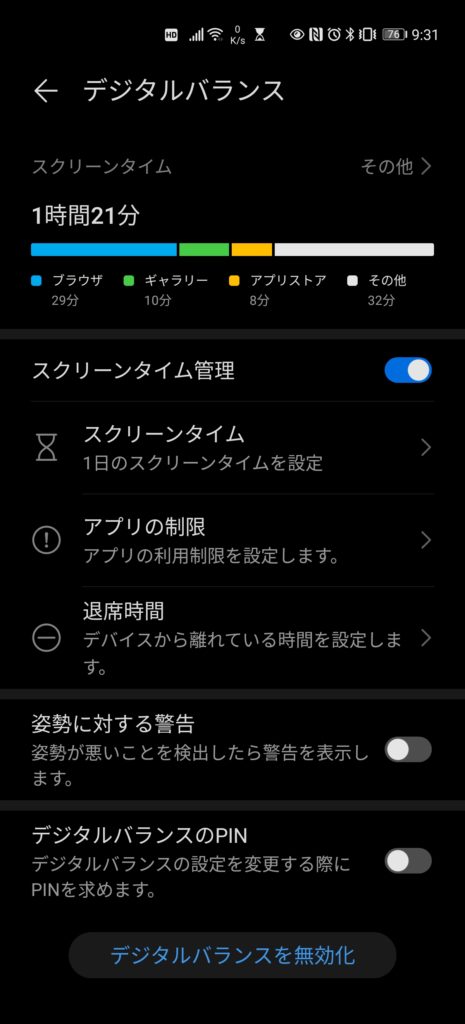
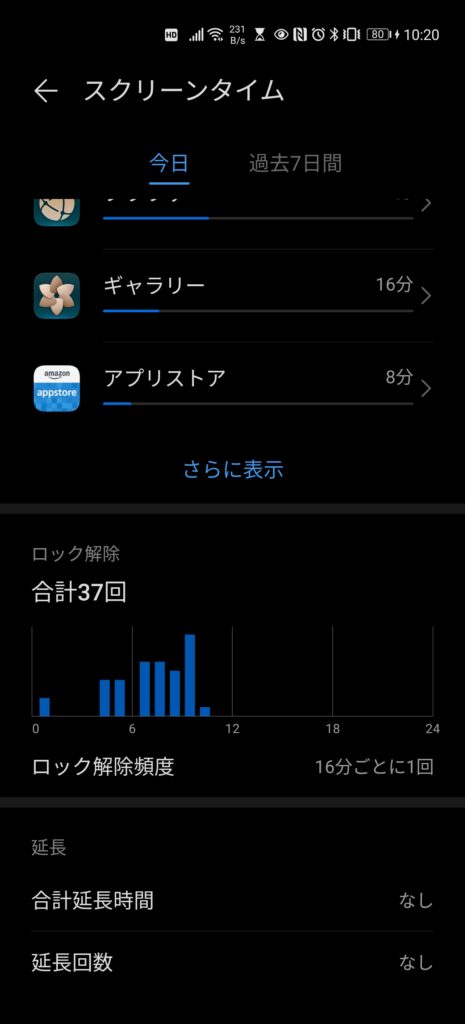
また、スクリーンの利用時間の制限も可能です。
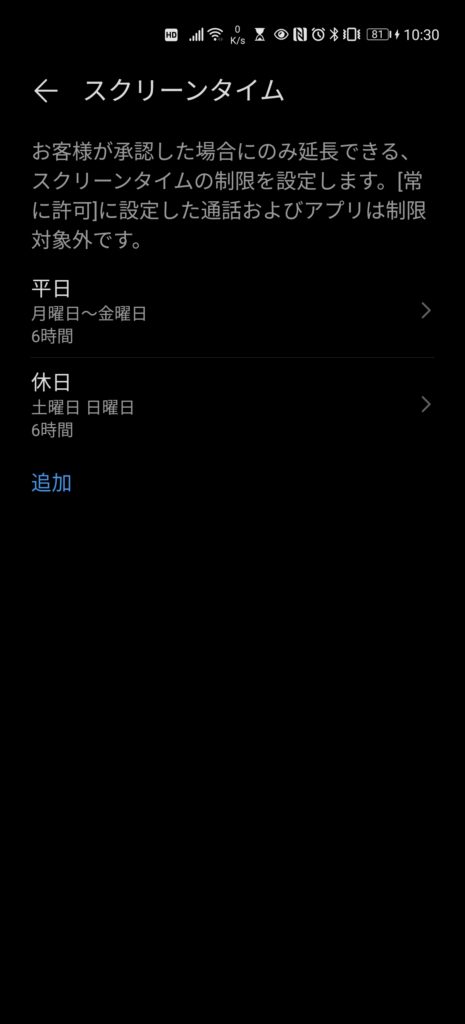
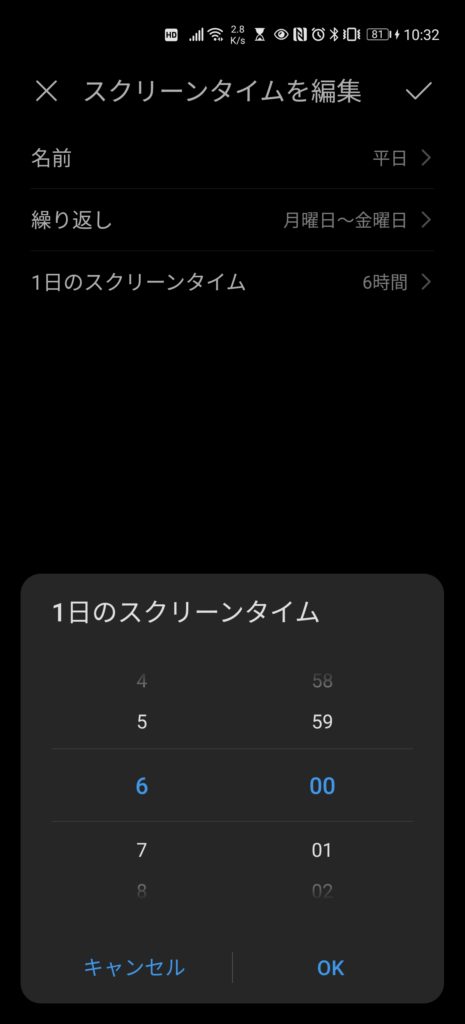
通知領域に、残りの利用可能時間を通知してくれる機能もあります。
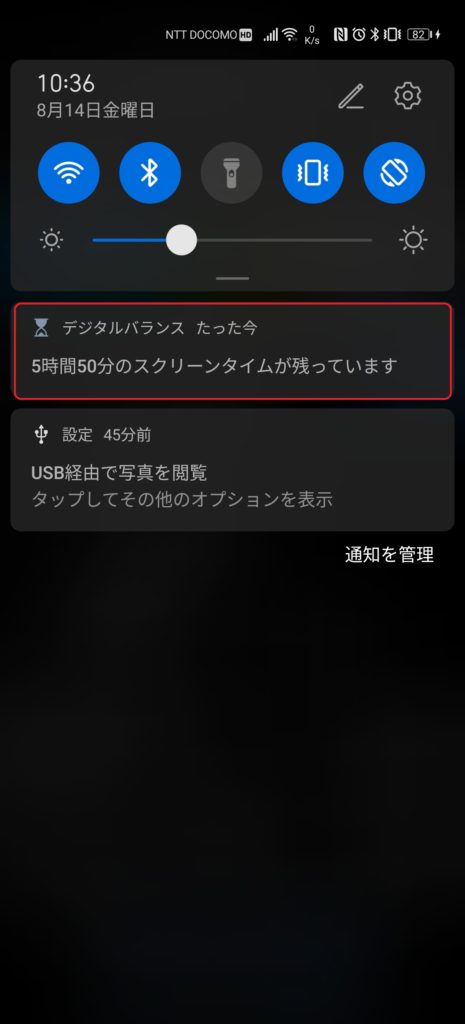
設定された時間に到達しても、画面が消灯して使えなくなるといったことは無く、すべてのアプリのアイコンがグレーアウトし、アプリ起動しようとすると、制限中の画面が表示されます。
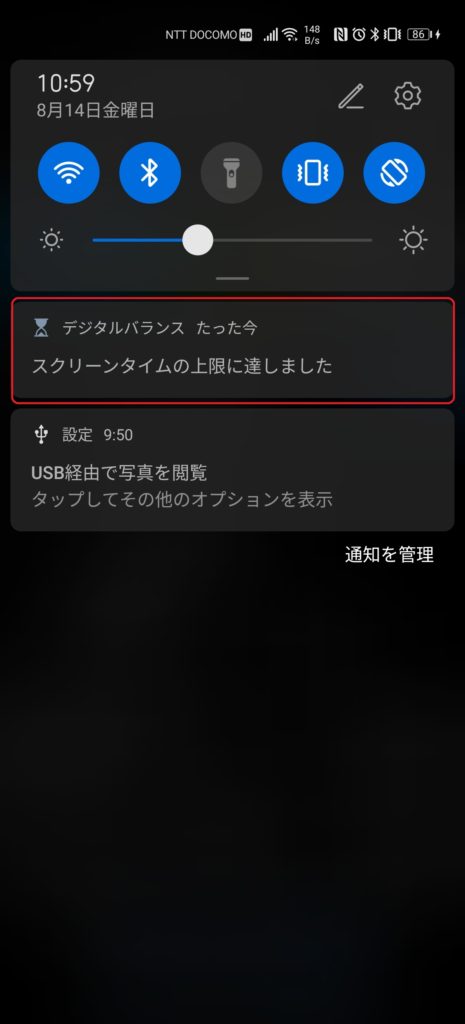
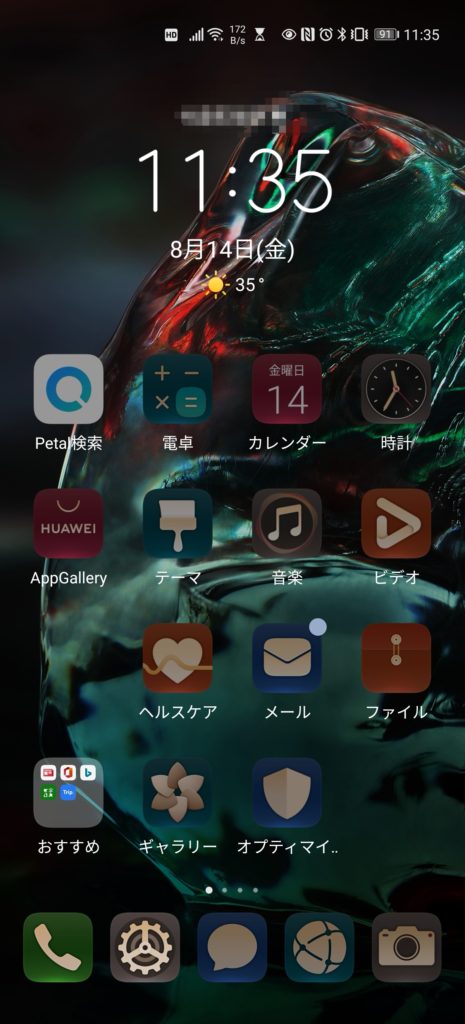

もっと深く話してしまうと、Googleサービスが利用できない端末なので、自然と使い方が変わり、使用時間が短くなる可能性もあります。
スクリーンタイムのみでなく、アプリの起動時間を制限することも可能です。
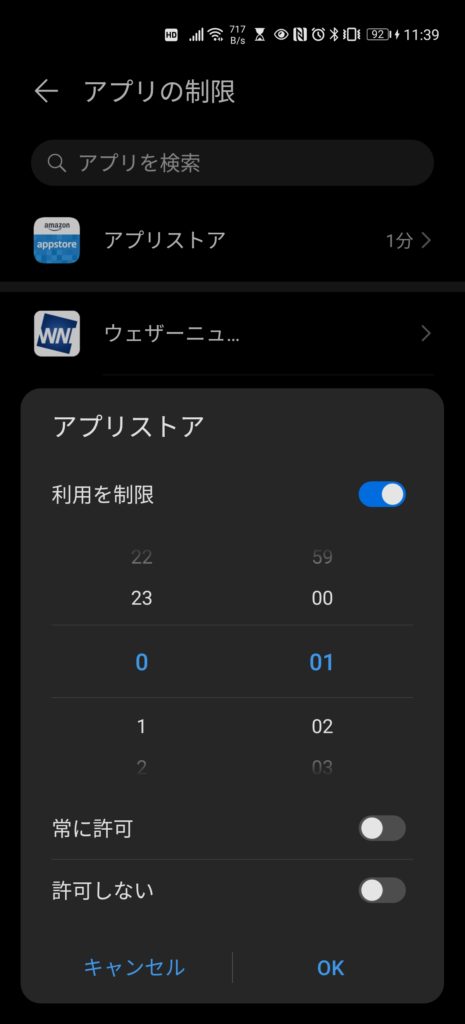
こちらの機能も同様に、設定した時間に到達すると、制限に達した画面が表示されます。

【おまけ】ブルーライトカット機能も搭載
クイックパネルから、「ブルーライトカットモード」をクリックすると、ブルーライトをカットした画面表示に変わります。
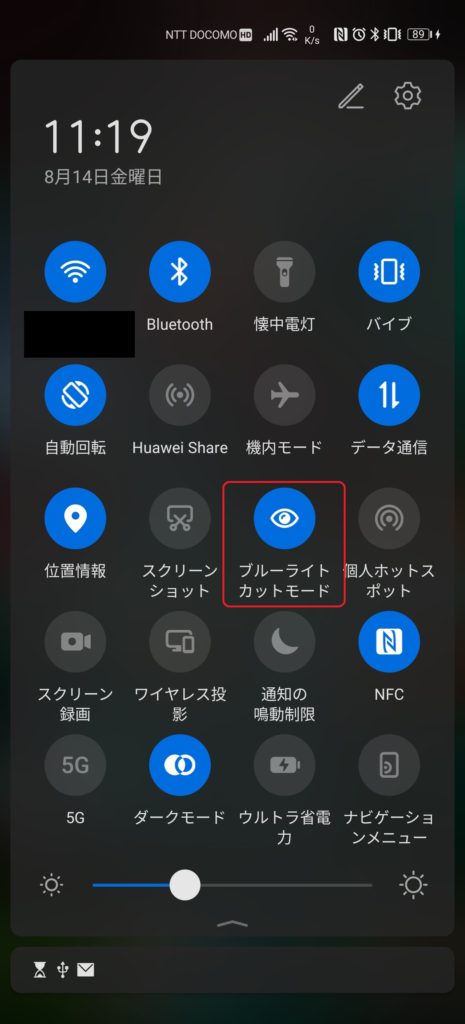
有機EL液晶を採用しているため、ブルーライトの放射はLCD液晶に比較すると少ないですが、この色合いが気に入ってますので、こうした機能があることはうれしいですね。
まとめ
今回はHuawei P40 Proで利用できる「ダークモード」と「デジタルバランス」についてご紹介しました。
Googleのデジタルビーイングとは若干異なりますが、iOSのスクリーンタイムと似た機能で管理画面は大変見やすいです。
ダークモードもGoogleサービスに対応している端末や、ピュアなAndroidを搭載している端末と同様に黒色のテーマで、目に配慮しながら利用できます。
ダークモードやデジタルバランスに対応していますので、他のAndroid 10を搭載したスマホからの乗り換え後も、以前の端末と同様の機能を利用することができます。
ご覧いただきましてありがとうございました。
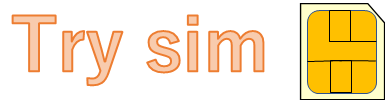
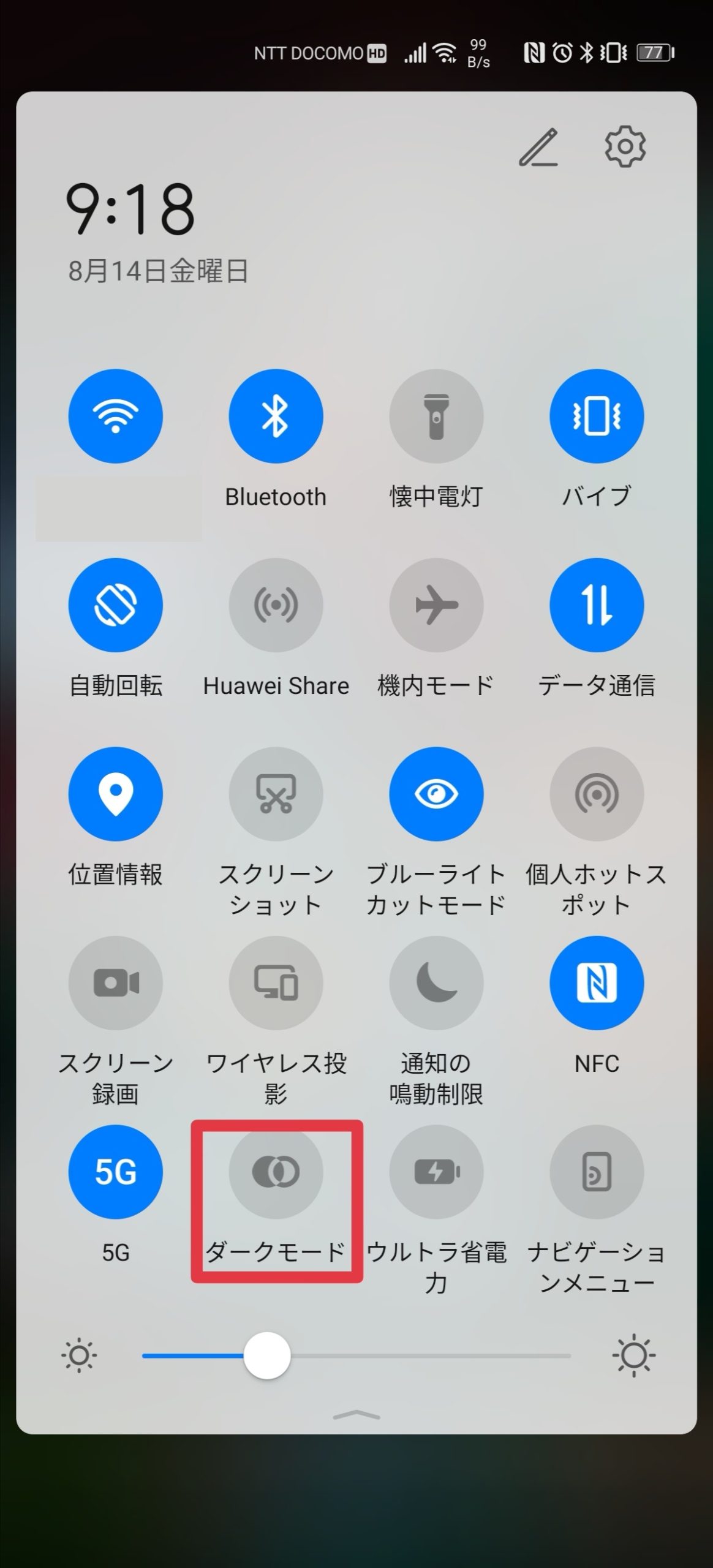



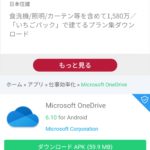


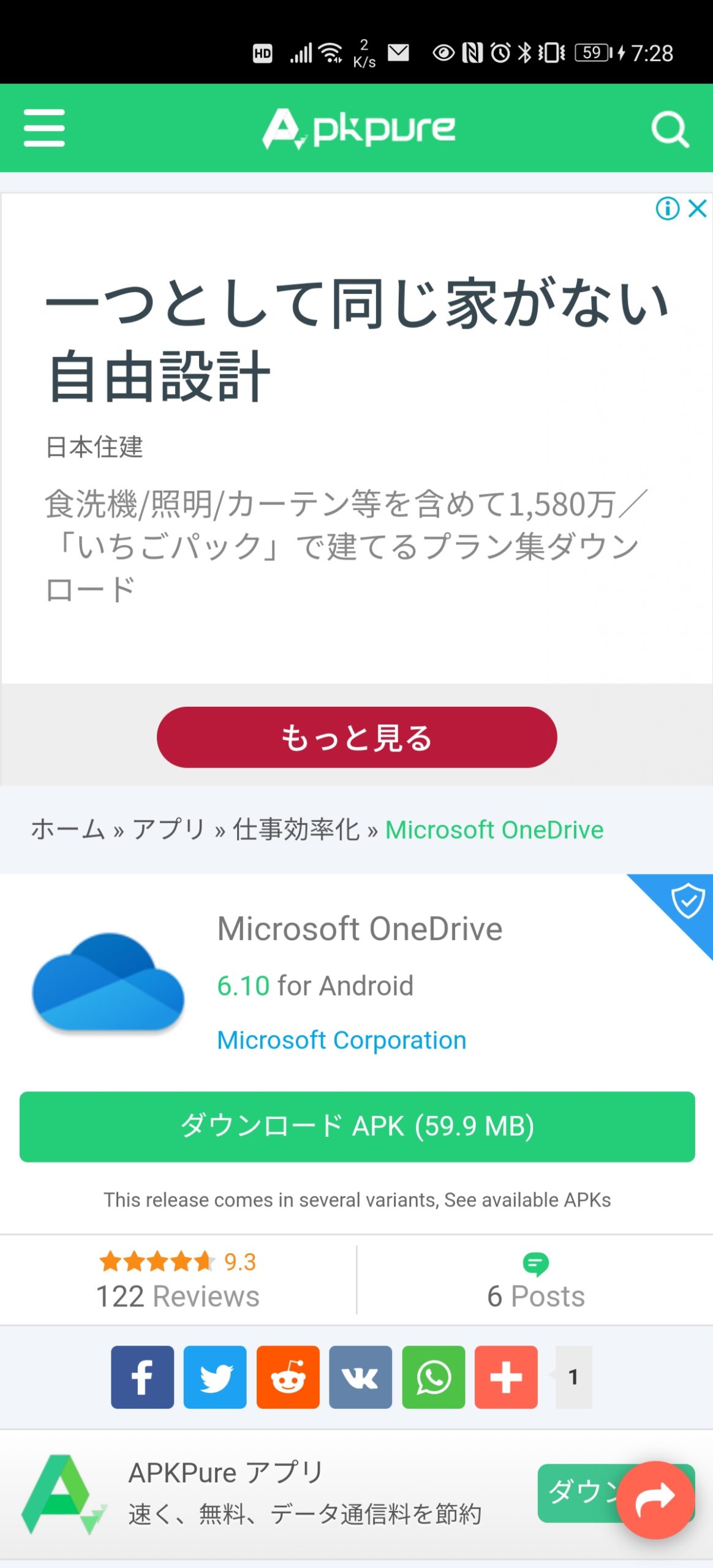
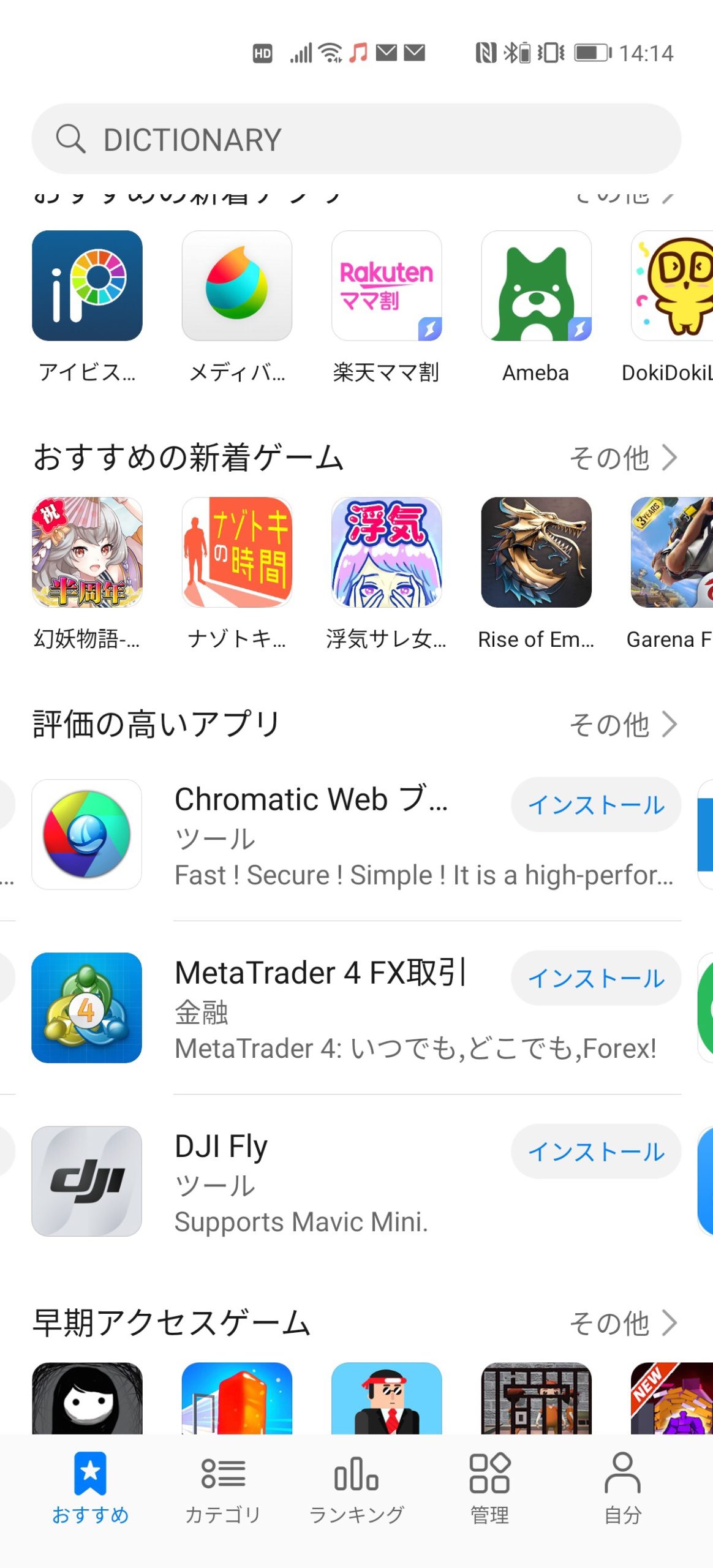
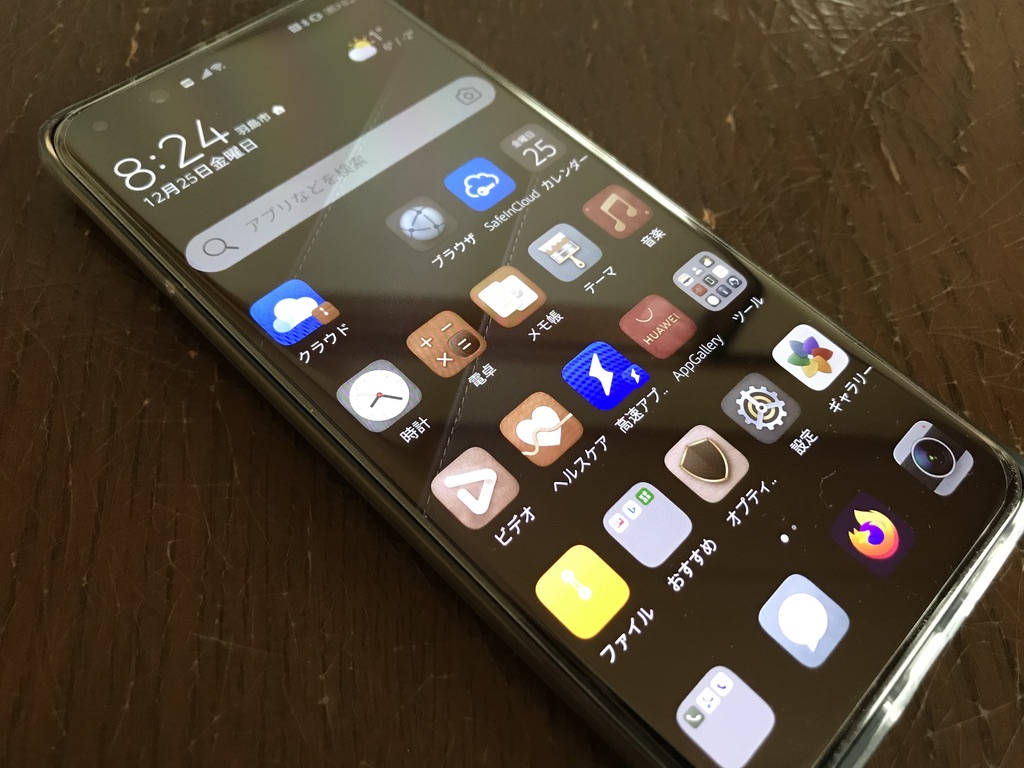
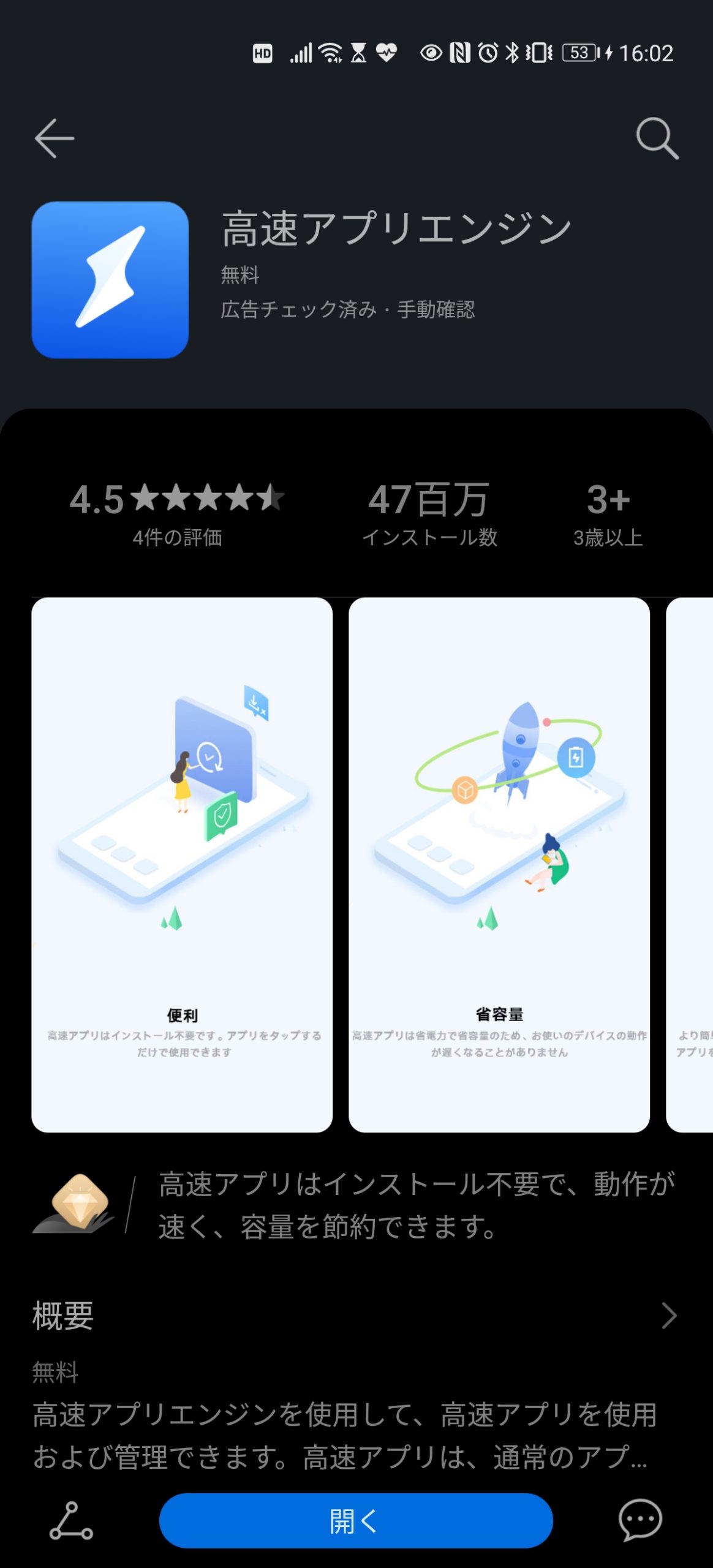







コメント